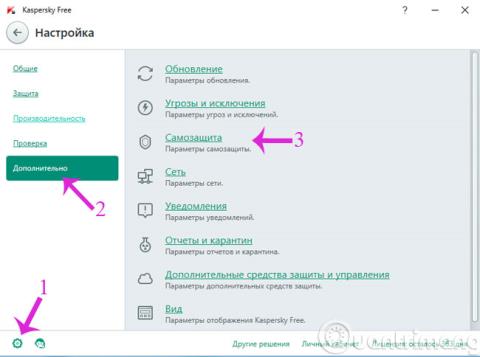I forrige artikkel viste vi deg hvordan du installerer og aktiverer gratisversjonen av Kaspersky antivirusprogramvare. Men fordi dette er en versjon kun utgitt i Russland og Ukraina, vil språket som brukes også være russisk, noe som gjør det vanskelig å bruke.
Derfor vil vi i dag veilede deg til å konvertere Kaspersky Free Antivirus- grensesnittet til engelsk for enkel bruk. Vennligst referer.
Trinn 1 : Deaktiver Kaspersky Free Antivirus ved å klikke på tannhjulikonet og deretter klikke på elementene som vist nedenfor.
Trinn 2 : Fjern merket for følgende alternativ

Trinn 3 : Høyreklikk på Kaspersky Free Antivirus-ikonet i systemstatusfeltet og klikk på elementet som vist.

Trinn 4 : Når dialogboksen åpnes, kryss av for det siste alternativet

Trinn 5 : Slå av Kaspersky helt ved å høyreklikke på ikonet i oppgavelinjen og velge det siste elementet.

Trinn 6 : Skriv inn Register i Kjør- dialogboksen og trykk Enter for å åpne Registerredigering

Trinn 7 : Åpne følgende bane i Registerredigeringsgrensesnittet
HKEY_LOCAL_MACHINE\SOFTWARE\Wow6432Node\KasperskyLab\AVP16.0.1\environment

Trinn 8 : Finn og endre informasjonen som nedenfor:
- Lokalisering: en
- LokaliseringAuto: 0
- LocalizationList:en
- Ins_localization:en

Trinn 9 : Start Kaspersky Free Antivirus på nytt, nå er grensesnittet endret til engelsk.

Trinn 10 : I tillegg kan du også oppgradere Kaspersky Free Antivirus direkte til Kaspersky Internet Security- versjonen ved å skrive inn aktiveringskoden 25N3S-JKMS4-TTYKC-AKGMT i alternativet Angi aktiveringskode .

Trinn 11 : Klikk på Angi aktiveringskode for å fortsette

Trinn 12 : Oppgraderingsprosessen vil finne sted

Trinn 13 : Når oppgraderingsprosessen er ferdig, vises meldingen nedenfor, klikk Fullfør .

Trinn 14 : Dette er grensesnittet etter oppgradering til Kaspersky Internet Security

Så vi har nettopp vist deg hvordan du endrer grensesnittet til Kaspersky Free Antivirus til engelsk samt oppgraderer til Kaspersky Internet Security.
Håper denne artikkelen vil være nyttig for deg!